Både Google Drive och Google Photos-appen för iOS har en automatisk säkerhetskopiering. Jag tar så många skärmdumpar och meningslösa bilder, men jag föredrar en ad hoc-metod där jag bara laddar upp ett valda antal foton efter behov.
Google Photos-appen är praktisk för att skapa album på flugan, där jag snabbt kan ladda upp foton och dela dem från min iPhone. Och både Google Photos and Drive lät mig välja foton från mitt iPhone fotobibliotek för att ladda upp.
Vanligtvis surfar jag på min iPhones fotobibliotek från appen Foton, men inte från Google Foton eller Drive. Och med igårens uppdatering till Google Drive för iOS kan jag nu ladda upp foton från mitt fotobibliotek utan att behöva lämna appen Foton och öppna Drive-appen.
Den uppdaterade Google Drive-appen får nu ett eget aktieblad, som låter dig lägga till Google Drive som ett alternativ för knappen Dela för appen Foton.
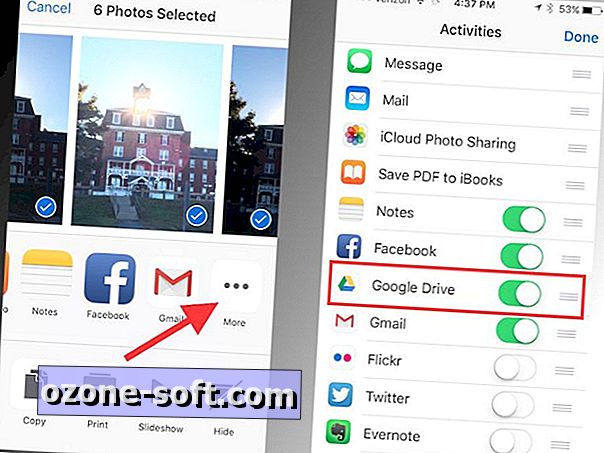
För att konfigurera det, starta appen Foton och tryck på länken Dela för en grupp (ett ögonblick, i Googles språk) med foton eller öppna ett enda foto och tryck på knappen Dela i nedre vänstra hörnet. Från delningsmenyn, dra åt vänster tills du ser knappen Mer. Tryck på knappen Mer och tryck sedan på växelströmbrytaren till på för Google Drive. Tryck på Klar och när du återvänder till delningsmenyn ser du Google Drive som listas bland dina alternativ.
När du trycker på för att dela till Google Drive kan du välja vilket Google-konto du ska använda (om du har fler än en) och mappen där du vill att fotot / bilderna ska gå. Du kan också byta namn på de bilder du laddar upp.
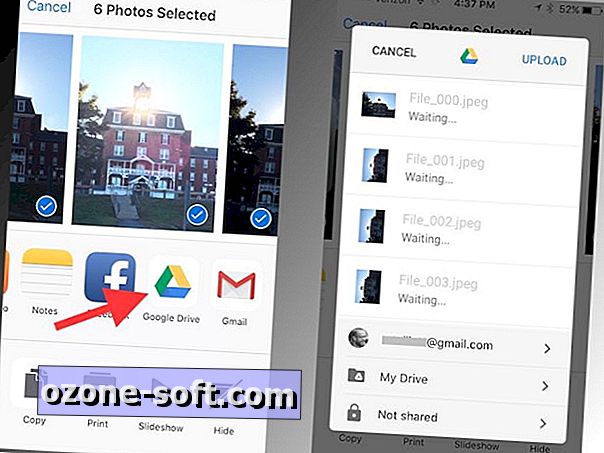
Om du har Google Photos-appen på din iOS-enhet utöver Google Drive-appen finns en inställning för att titta på i Google Foton för att kontrollera om de foton och videoklipp du laddar upp till Drive också visas i Foton. Öppna Google Foton, tryck på hamburgerknappen i det övre vänstra hörnet och tryck sedan på Inställningar. Här får du se ett alternativ att visa "Visa Google Drive-foton och videoklipp i ditt Photos-bibliotek".
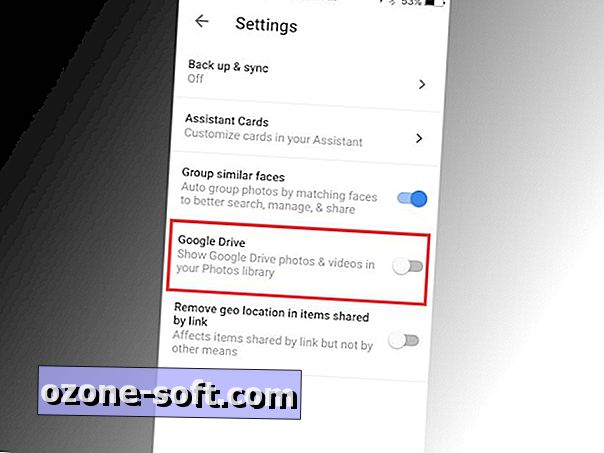
Med strömbrytaren visas foton och videoklipp du laddar upp till Drive i Foton. Med avstängningen behåller du en vägg mellan Drive och Foton där de bilder du laddar upp till Drive hålls borta från foton.
Jag tar av det eftersom jag använder de två tjänsterna olika och vill inte till exempel skärmdumparna och bilderna jag laddar upp till Drive för arbetsändamål för att röra mitt bibliotek på Google Foton, vilket jag använder mer för att arkivera familjefoton och dela med familj och vänner.
Läs mer om hur du kommer igång med Google Foton och hur du automatiskt laddar upp foton från din dator till Google Foto.













Lämna Din Kommentar